Descoperă Trine 2 pe Linux: Ghid Detaliat pentru Instalare și Joc
Trine 2, continuarea captivantă a jocului Trine, te invită într-o lume plină de acțiune, aventură și puzzle-uri ingenioase, toate prezentate într-un format side-scrolling. Dezvoltat de studioul Frozenbyte, acest titlu a fost lansat inițial în decembrie 2011 pentru platformele Windows, PlayStation 3 și Xbox 360, iar ulterior, în 2012, a ajuns și pe Linux. Acest articol îți va oferi un ghid complet despre cum să te bucuri de Trine 2 pe sistemul tău Linux.
Cum funcționează Trine 2 pe Linux?
Trine 2 este un joc nativ Linux, ceea ce înseamnă că este conceput special pentru a rula pe acest sistem de operare. Pentru a-l juca, vei avea nevoie de versiunea de Linux a platformei Steam, care este compatibilă cu majoritatea distribuțiilor Linux, oferindu-ți o experiență de instalare și joc simplă și rapidă.
Pașii pentru a instala Steam pe Linux
Pentru a începe aventura în lumea Trine 2, va trebui să instalezi platforma Steam pe computerul tău Linux. Pentru a face acest lucru, urmează pașii simpli de mai jos:
În primul rând, deschide o fereastră de terminal. Poți face acest lucru apăsând combinația de taste Ctrl + Alt + T sau căutând „Terminal” în meniul aplicațiilor.
Odată ce terminalul este deschis, urmează instrucțiunile de mai jos pentru distribuția ta Linux, pentru a instala cea mai recentă versiune a Steam.
Ubuntu
Pentru utilizatorii Ubuntu, Steam este disponibil direct din depozitele de software. Instalează-l cu ajutorul comenzii de mai jos:
sudo apt install steam
Debian
Dacă folosești Debian, vei descărca pachetul Steam DEB direct de pe site-ul Valve, utilizând comanda wget:
wget https://steamcdn-a.akamaihd.net/client/installer/steam.deb
Apoi, instalează pachetul Steam DEB descărcat cu ajutorul comenzii dpkg:
sudo dpkg -i steam.deb
În cazul în care apar erori de dependență, utilizează comanda apt-get install -f pentru a le rezolva:
sudo apt-get install -f
Arch Linux
Pe Arch Linux, Steam este disponibil prin depozitul „multilib”. Pentru a activa acest depozit, editează fișierul /etc/pacman.conf și elimină simbolul # din fața liniilor „multilib” și a celor de sub el.
După editare, salvează fișierul și resincronizează sistemul cu serverele oficiale, folosind comanda:
sudo pacman -Syy
Apoi, instalează Steam cu comanda pacman:
sudo pacman -S steam
Fedora/OpenSUSE
Utilizatorii Fedora și OpenSUSE pot instala Steam din depozitele de software, dar pentru o performanță optimă, este recomandată instalarea versiunii Flatpak.
Flatpak
Pentru a instala Steam ca Flatpak, mai întâi configurează timpul de execuție Flatpak, urmând instrucțiunile specifice. Apoi, instalează Steam folosind comenzile:
flatpak remote-add --if-not-exists flathub https://flathub.org/repo/flathub.flatpakrepo
flatpak install flathub com.valvesoftware.Steam
Instalarea Trine 2 prin Steam
Odată ce ai instalat Steam, deschide aplicația și conectează-te la contul tău. Urmează pașii de mai jos pentru a instala Trine 2:
Pasul 1: Accesează magazinul Steam dând clic pe butonul „Magazin”. Caută „Trine 2” în bara de căutare și apasă Enter pentru a vizualiza rezultatele.
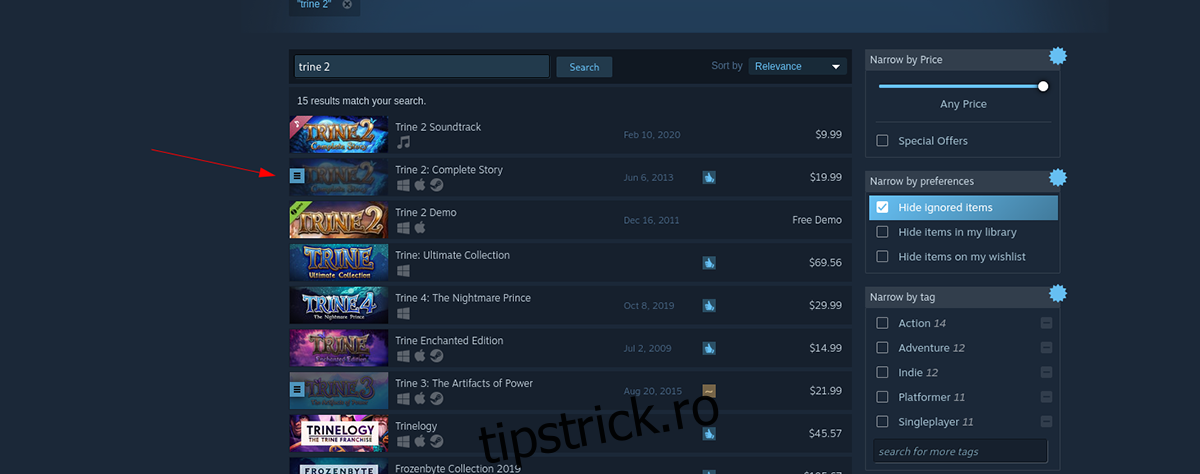
Pasul 2: Dă clic pe rezultatul „Trine 2” pentru a accesa pagina jocului în magazinul Steam. Aici, găsește butonul verde „Adaugă în coș” și dă clic pe el.
După adăugarea jocului în coș, fă clic pe pictograma coșului din partea de sus a aplicației Steam pentru a finaliza achiziția și a adăuga jocul la contul tău.
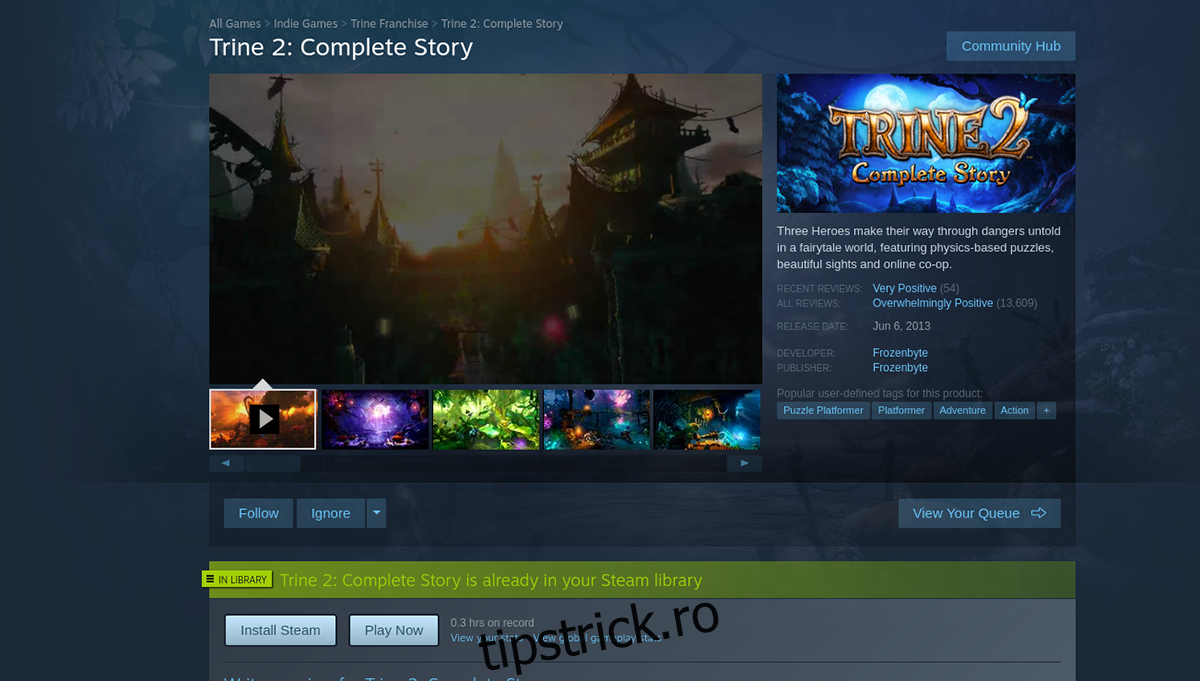
Pasul 3: Accesează biblioteca de jocuri dând clic pe butonul „Bibliotecă”. Caută „Trine 2” în lista de jocuri. Odată găsit, dă clic pe butonul albastru „INSTALARE” pentru a începe descărcarea și instalarea jocului.
Pasul 4: După ce instalarea este finalizată, butonul „INSTALARE” se va transforma în „JOACĂ”. Dă clic pe acest buton verde pentru a lansa Trine 2 și a începe aventura.

Acum te poți bucura de Trine 2 pe sistemul tău Linux. Spor la joc!